win11wifi图标不见怎么办
发布时间:2025-06-30 编辑:游乐网
win11系统作为当前广受青睐的操作系统,吸引了不少用户进行升级。然而,在升级到win11后,有用户反馈任务栏上的wifi图标消失了,这让许多人感到困惑。别着急,接下来就按照以下步骤操作来恢复图标吧。
点击任务栏设置
首先,将鼠标指针定位到任务栏空白处,点击右键,选择“任务栏设置”选项。
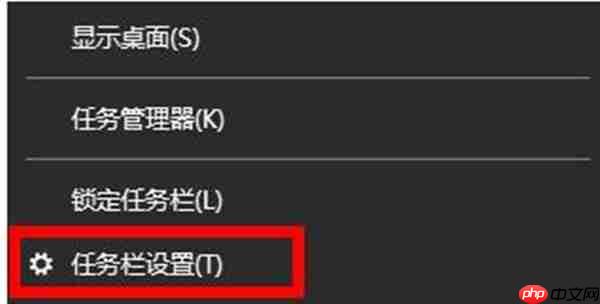
进入任务栏设置界面
在打开的设置窗口中,点击左侧菜单中的“任务栏”选项。
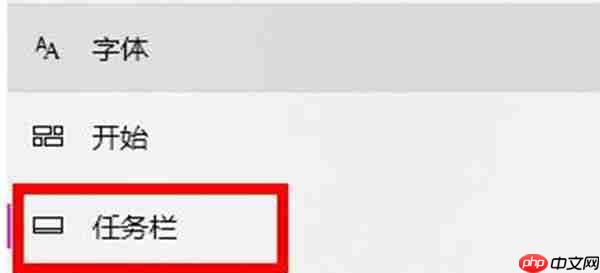
访问通知区域设置
随后,在右侧的功能列表中找到“通知区域”部分,点击它以继续设置。

启用网络图标
在跳转的新界面中,找到“网络”条目,将其右侧的开关滑动为开启状态,这样就可以让wifi图标重新出现在任务栏上了。
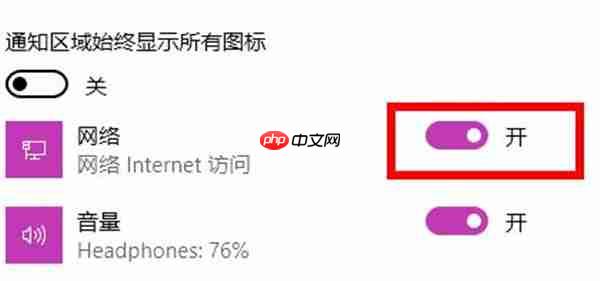
相关阅读
MORE
+- win11资源管理器一直重启的解决办法 06-30 win11检测工具报错怎么解决 06-30
- win11wifi图标不见怎么办 06-30 Win11提示此windows内部版本即将过期怎么办? 06-30
- Win11如何关闭安全中心?Win11关闭安全中心的方法 06-30 win11系统的中文输入法怎么设置 06-30
- Win11登录界面死循环怎么办?Win11反复重启无法进入桌面的解决方 06-30 电脑如何不用U盘重新装系统?电脑不用U盘重装Win11系统教程 06-30
- win11屏幕亮度无法调节如何修复_win11亮度调节失效的解决方案 06-30 win11系统提示dll文件缺失怎么修复_win11dll丢失的解决办法 06-30
- win11电脑屏幕分辨率异常怎么调整_win11分辨率问题的修复方案 06-30 win11系统提示"无法连接到系统服务" 服务管理器启动失败的修复 06-29
- win11电脑突然无法使用语音输入_win11听写功能失效的修复方法 06-29 win11电脑指纹识别失灵怎么办_win11指纹登录失败的解决方法 06-28
- win11电脑任务栏时钟不更新_win11时间显示停滞的修复方法 06-28 win11电脑触摸屏失灵怎么办 触控功能失效的修复方法 06-28
- win7系统无法识别exfat格式u盘_win7不识别exfat磁盘的解决办法 06-27 win11电脑开机密码输入框消失 登录界面异常的修复方法 06-27





























 湘公网安备
43070202000716号
湘公网安备
43070202000716号